无法在Win10设置中找到"投影到这台电脑"选项
 发布于2024-11-15 阅读(0)
发布于2024-11-15 阅读(0)
扫一扫,手机访问
win10系统下的投影仪是我们经常会使用的东西,但是在使用的时候难免会遇见一些问题,因为要投影到各种仪器上,所以比较麻烦,今天给大家带来了win10投影仪的设置方法,具体的一起来看看吧。

win10设置中找不到投影到这台电脑的解决方法
1.确保 Windows 设备支持 Miracast,方法是查看设备随附的信息或转到制造商的网站。
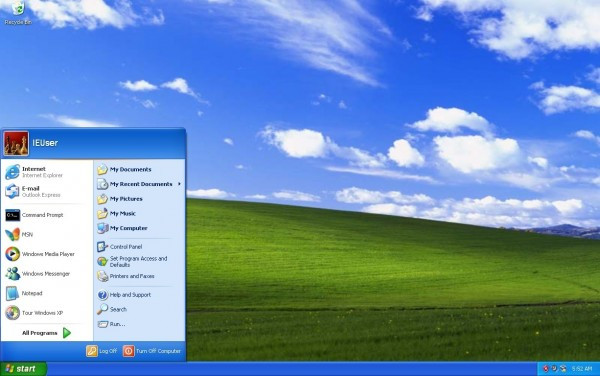
2.确保你要投影的电脑支持 Miracast、已将其打开并且已接通电源。 若要查看它是否支持 Miracast,请打开“连接”应用。
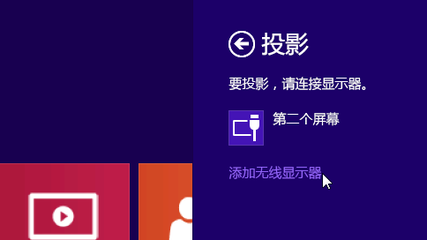
3.操作方法如下:转到 “开始” (Windows 徽标“开始”按钮) ,输入(键入)“连接”,然后从结果列表中选择“连接” 。 该应用会在它不支持 Miracast 时通知你。 确保 WLAN 已打开。
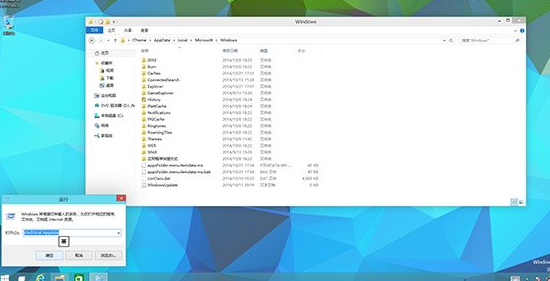
4.在要尝试投影的电脑上,转到“设置” (齿轮形状的“设置”图标) >“系统”>“投影到这台电脑”,然后确保它已设置为可发现。 如果你尝试了所有这些方法,但没有任何效果,请尝试重启电脑。
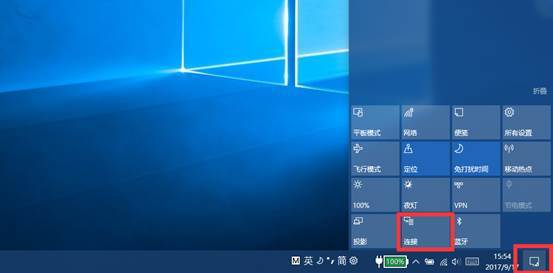
win10投影仪的相关问题
>>>win10投影仪的使用方法
>>>win10投影仪如何设置
>>>win10投影仪怎么铺满全屏
本文转载于:https://m.somode.com/course/5147.html 如有侵犯,请联系admin@zhengruan.com删除
产品推荐
-

售后无忧
立即购买>- DAEMON Tools Lite 10【序列号终身授权 + 中文版 + Win】
-
¥150.00
office旗舰店
-

售后无忧
立即购买>- DAEMON Tools Ultra 5【序列号终身授权 + 中文版 + Win】
-
¥198.00
office旗舰店
-

售后无忧
立即购买>- DAEMON Tools Pro 8【序列号终身授权 + 中文版 + Win】
-
¥189.00
office旗舰店
-

售后无忧
立即购买>- CorelDRAW X8 简体中文【标准版 + Win】
-
¥1788.00
office旗舰店
-
 正版软件
正版软件
- 教你如何修改Win7的时钟设置
- 一般来说,我们在使用win7系统时会根据我们设定或者定位的位置来显示默认的时间,但是这不代表这个时间是不能够更改的,其实我们是可以在不更改位置的情况下就更改时间的,下面就一起来看一下吧。win7时间更改教程1、首先找到右下角的时间。2、右键点击它,选择“调整日期/时间”3、然后就可以在图示位置更改日期。4、在旁边的时钟下更改时间。
- 5分钟前 win时间更改 0
-
 正版软件
正版软件
- 修复win10蓝屏错误0xc000021a的方法
- 在我们使用win10操作系统的时候,有的小伙伴们在更新完了系统使用的过程中可能就遇到了电脑蓝屏并且提示错误代码0xc000021a的情况。对于这种问题小编觉得可能是因为我们电脑的兼容性不足导致的系统蓝屏,或者是因为驱动程序的原因让我们的电脑出现故障。具体解决步骤就来看下小编是怎么做的吧~win10蓝屏0xc000021a怎么修复方法一:执行启动修复1、将Windows安装盘连接至电脑,然后启动电脑,进入BIOS设定修改开机顺序为CD-ROMDrive。2、电脑将成功从Windows安装盘启动,选择界面上的
- 20分钟前 win 修复 蓝屏 0
-
 正版软件
正版软件
- 解决win10office无法打开的方法
- office办公软件使用的小伙伴非常的多但是不少都遇到过打不开的情况也不知道怎么解决,所以今天就给你们带来了win10office打不开解决方法,快来看看吧。win10office打不开怎么办:方法一:1、使用office光盘或者iso镜像修复安装现有的软件。2、双击setup.exe运行office并进行重装即可解决。方法二:1、在搜索栏中输入cmd,右击“命令提示符”并选择“以管理员身份运行”。2、打开后输入代码:icacls“%programfiles%\Microsoftoffice15”/gra
- 35分钟前 win Office 打不开问题解决 0
-
 正版软件
正版软件
- 找不到Win11的WiFi图标
- 有时候我们在连接网络的时候会发现win11的wifi图标找不到了,这样我们就连接不了网络了,下面我们就来一起看一下如何恢复wifi网络吧,操作还是很简单的。win11wifi图标不见了:方法一:1、点击搜索选项。2、输入“服务”并且打开。3、接着我们将“启动类型”改成自动。4、最后点击启动,并且点几确定就可以看到wifi图标了。方法二:1、我们按住win+i,进入设置。2、点击左边的网络和internet。3、接着我们点击“高级网络设置”。4、随后点击“网络重置”。5、最后点击“立即重置”就好了。
- 50分钟前 图标 WiFi win 0
-
 正版软件
正版软件
- win10 2020年四月版本有哪些功能更新?
- 我们在使用win10操作系统的时候,微软公司也是针对版本的改进不断的更新系统的内容。那么对于目前win102004版本这次四月份的更新,相信有很多小伙伴都非常好奇更新了什么内容。那么据小编所知其中包括了对图形性能的优化,运行会更加流畅等等。详细内容就来看看小编带来的最新消息吧~win102004版本四月更新什么功能1.微软已经结束了Windows1020H1系统(也称为Windows10版本2004)的开发,2.win102004更新最早可能在今年4月发布。3.Windows10版本2004是重大功能型更
- 1小时前 09:10 0
最新发布
-
 1
1
- KeyShot支持的文件格式一览
- 1618天前
-
 2
2
- 优动漫PAINT试用版和完整版区别介绍
- 1658天前
-
 3
3
- CDR高版本转换为低版本
- 1803天前
-
 4
4
- 优动漫导入ps图层的方法教程
- 1657天前
-
 5
5
- ZBrush雕刻衣服以及调整方法教程
- 1653天前
-
 6
6
- 修改Xshell默认存储路径的方法教程
- 1669天前
-
 7
7
- Overture设置一个音轨两个声部的操作教程
- 1647天前
-
 8
8
- PhotoZoom Pro功能和系统要求简介
- 1823天前
-
 9
9
- 优动漫平行尺的调整操作方法
- 1654天前
相关推荐
热门关注
-

- Xshell 6 简体中文
- ¥899.00-¥1149.00
-

- DaVinci Resolve Studio 16 简体中文
- ¥2550.00-¥2550.00
-

- Camtasia 2019 简体中文
- ¥689.00-¥689.00
-

- Luminar 3 简体中文
- ¥288.00-¥288.00
-

- Apowersoft 录屏王 简体中文
- ¥129.00-¥339.00